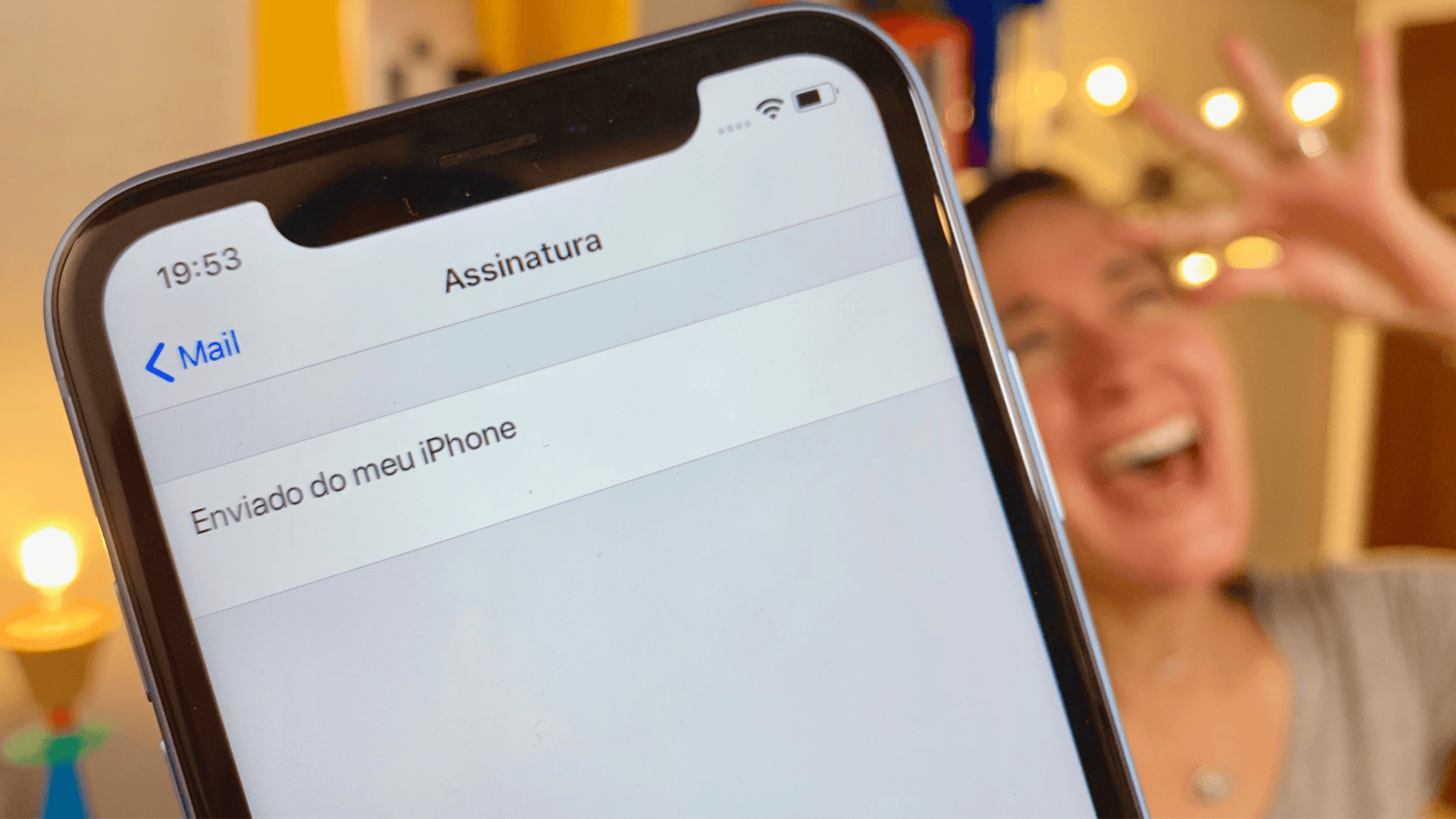Siga o Olhar Digital no Google Discover
Enviar e-mails é algo que faz parte da rotina de muitas pessoas, principalmente quando esta ação é realizada pelo celular. No entanto, muitos aparelhos celulares (como os iPhones) possuem uma configuração habilitada de fábrica que assina automaticamente o final de cada e-mail.
Ofertas



Por: R$ 4,90

Por: R$ 89,10


Por: R$ 47,40
Para algumas pessoas, esse recurso pode ser irritante, sobretudo quando precisamos enviar e-mails sérios em contexto de trabalho ou escola. Então, para resolver este problema, elaboramos um tutorial para ensiná-lo a como tirar a assinatura “Enviado do meu iPhone” do final dos seus e-mails. Confira o passo a passo a seguir.
Como remover o “Enviado do meu iPhone” da assinatura do e-mail
- Acesse o local correto
Desbloqueie o telefone, procure pelo ícone de engrenagem nos seus aplicativos e selecione-o para abrir o software “Ajustes”;

- Escolha a opção correta
Um menu com inúmeras opções de controle ficará disponível. Role a tela para baixo até encontrar o aplicativo “Mail” e selecione-o;

- Inicie a mudança na configuração
Role a tela para baixo novamente e procure pela opção “Assinatura”. Ao encontrar, clique sobre ela;

- Realize a mudança na configuração
Em seguida, um espaço de texto ficará disponível para você. Caso não queira qualquer assinatura, basta clicar no campo de texto e apagar toda a frase e depois voltar para a tela anterior. Mas, se preferir, você pode adicionar uma assinatura personalizada.

Leia mais:
- iPhone novo? Veja o que fazer antes de começar a usar seu celular
- Tap to Pay: o que é e como usar o iPhone como uma “maquininha” de pagamento
- Como melhorar a qualidade de fotos no iPhone
Essa configuração que ensinamos pode ser refeita a qualquer momento para adicionar, editar ou remover as assinaturas que desejar.